Ulysses III Een schone, stijlvolle teksteditor voor het schrijven en beheren van documenten
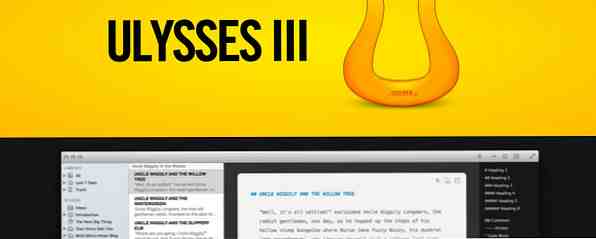
Als het gaat om het schrijven op een Mac tegenwoordig, ben je niet langer beperkt tot Microsoft Word Word 2013: een diepgaand overzicht van wat je zou verwachten Word 2013: een diepgaand overzicht van wat je zou verwachten Het is drie jaar geleden sinds Microsoft Office 2010 lanceerde. Naast de online versies (Microsoft Office Web Apps) van zijn populaire toepassingen, was natuurlijk het sieraad in de kroon van de suite Microsoft Word. Aanbieden ... Lees meer of zelfs Apple's pagina's Hoe indrukwekkende pagina's maken Documenten en sjablonen op Mac Indrukwekkende pagina's maken Documenten en sjablonen op Mac De prijs is niet de enige reden om Pages een draai te geven - het zit vol met gebruiksklare sjablonen waarmee uw werk er fantastisch uitziet. Lees verder . Programma's zoals Simplenote Simplify Note-Taking & Sync Notes overal met Simplenote-apps Simplify Note-Taking & Sync Notes overal met Simplenote-apps Simplenote en het ecosysteem van apps voor elk platform gooien alle overtollige functies weg die worden aangetroffen in concurrerende programma's voor het maken van notities en richten zich op de degenen die er toe doen. Alle Simplenote-apps synchroniseren moeiteloos, met minimale interfaces die ... Lees meer, Scrivener en nu de nieuwste versie van Ulysses III [Niet langer beschikbaar] maakt het schrijven beheersbaar en schoner met alleen de meest essentiële hulpmiddelen die u nodig hebt om te schrijven, te bewerken en te delen documenten.
De compleet opnieuw ontworpen Ulysses III is ongeveer zes maanden geleden uitgebracht en onlangs kreeg deze een versie 1.1-update om enkele van de ontbrekende functies (zoals Typerwriter-scrollen) in de originele versie op te nemen, plus veel extra functies zoals het exporteren van documenten naar ePub en auto -continuering van geordende en ongeordende lijsten.
Basis kenmerken
Nadat u Ulysses hebt gedownload en gestart, wordt u gevraagd of u uw documenten wilt synchroniseren met iCloud, zodat ze kunnen worden gedeeld met uw andere Macs en met de Daedalus Touch-teksteditor voor iOS-apparaten. Het zal ook vragen of je liever sterretjes of underscores gebruikt voor Markdown Learn Markdown met Mac Text Editor Mou Learn Markdown met Mac Text Editor Mou Wat is Markdown? Waarom is het nuttig en hoe leer je het? Als je op zoek bent naar een manier om Markdown op je Mac te leren kennen, is Mou het antwoord. Meer lezen tags. Als je niet weet wat dat is, kun je Markdown hier lezen Leer Markdown gebruiken met Mac Text Editor Mou Leer Markdown met Mac Text Editor Mou Wat is Markdown? Waarom is het nuttig en hoe leer je het? Als je op zoek bent naar een manier om Markdown op je Mac te leren kennen, is Mou het antwoord. Lees verder .

Wanneer Ulysses wordt geopend, ziet u meteen enkele van zijn unieke voordelen, namelijk de zijpanelen voor het lokaal en op verschillende apparaten beheren van al uw documenten. Je kunt de zijpanelen verbergen en je alleen op de editor richten, maar je documenten in mappen beheren, is erg handig in Ulysses.

Met Ulysses kunt u een document typen dat van pagina naar pagina gaat, zoals in traditionele teksteditors, of als u aan een langer schrijfproject werkt (zoals een onderzoeksartikel of een roman), moet u een groep maken van wat de ontwikkelaar roept “sheets” (Bestand> Nieuwe groep) om verschillende delen of hoofdstukken van een schrijfproject te organiseren. Net als Scrivener stelt deze aanpak u in staat om naar verschillende delen van uw project te springen. U kunt ook tijdens het werken van bladen wisselen.

In de bovenstaande schermafbeelding is de titel van het document Eerste stappen die uit vier secties of bladen bestaat en kunt u uw groepen ook differentiëren door ze een uniek pictogram toe te wijzen. Standaard worden uw groepen en werkbladen lokaal op uw Mac opgeslagen. Als u ze op al uw apparaten wilt delen, moet u uw project maken in de sectie iCloud.

Als het nodig is, kunt u “lijm” alle vellen samen en lees ze als één document of gebruik de ingebouwde preview om te zien hoe het document er in gedrukte vorm uitziet.
Schrijven in Ulysses
Je schrijft in Ulysses net als in elke teksteditor. De laatste update van Ulysses heeft ervoor gezorgd dat Typewriter-scrollen er weer in is toegevoegd, zodat wanneer je de modus Volledig scherm opent, de tekst omhoog schuift terwijl je typt, waarbij het punt wordt gehouden waar je typt in de buurt van het midden van je bureaublad en niet onderaan waar je moet kijk naar beneden om te typen.

U hebt eigenlijk opties voor u hoe u de typeweergave wilt plaatsen: in de buurt van de bovenkant, het midden of de onderkant. Uiteraard kun je altijd terugbladeren om te zien wat je al hebt getypt. Deze functie kan ook in de editor worden gebruikt als deze zich niet op volledig scherm bevindt.
Ulysses kan u ook helpen bij het bijhouden van het aantal woorden, alinea's en zinnen dat u hebt getypt. Het geeft zelfs een score voor de leesbaarheid van hoe lang het de gemiddelde lezer zou kosten om te lezen wat je schrijft.

In Markdown schrijven
In termen van het opmaken van tekst maakt Ulysses gebruik van de in de volksmond groeiende Markdown-taal. Ulysses ondersteunt Markdown zo veel dat het een zijpaneel van Markdown- en MultiMarkdown-tags bevat, wat betekent dat je tekst kunt selecteren en waar nodig de markdown kunt toepassen.

U kunt het eindresultaat van uw gemarkeerde documenten bekijken met behulp van de ingebouwde Preview (Bestand> Voorbeeld), die tijdens het typen kan worden opengehouden en bijgewerkt. U kunt ook afbeeldingen aan uw documenten toevoegen, maar ze verschijnen alleen in Voorvertoning of wanneer u uw documenten exporteert.

Wat handig is aan het schrijven in Markdown is dat het schoner is dan HTML en het wordt ondersteund in bijna alle moderne teksteditors, waaronder Word en Markdown-documenten kunnen worden geëxporteerd naar PDF en applicaties zoals Evernote.
Documenten exporteren
Wanneer u klaar bent om uw documenten te exporteren, heeft Ulysses alles voor u. U kunt exporteren in platte tekst, Markdown naar PDF, een andere teksteditor, RTF, HTML, het klembord en naar ePub.

Schoon en krachtig
Ulysses bestaat al geruime tijd, maar de opnieuw ontworpen en opnieuw opgebouwde Ulysses III heeft een fijner, schoner ontwerp en een gebruikersinterface. Het brengt gebruikers in dezelfde richting die geavanceerde Mac- en iOS-teksteditors gebruiken, met ondersteuning voor Markdown en MultiMarkdown.
Ulysses is beschikbaar om te downloaden in de Mac App Store, maar je kunt ook een demoversie downloaden (die de iCloud-synchronisatie en Daedalus Touch-integratie uitsluit) voor een beperkte tien uur gebruik.
Laat ons weten wat u vindt van Ulysses en welke andere functies u zou willen zien toegevoegd.
Ontdek meer over: Text Editor.


